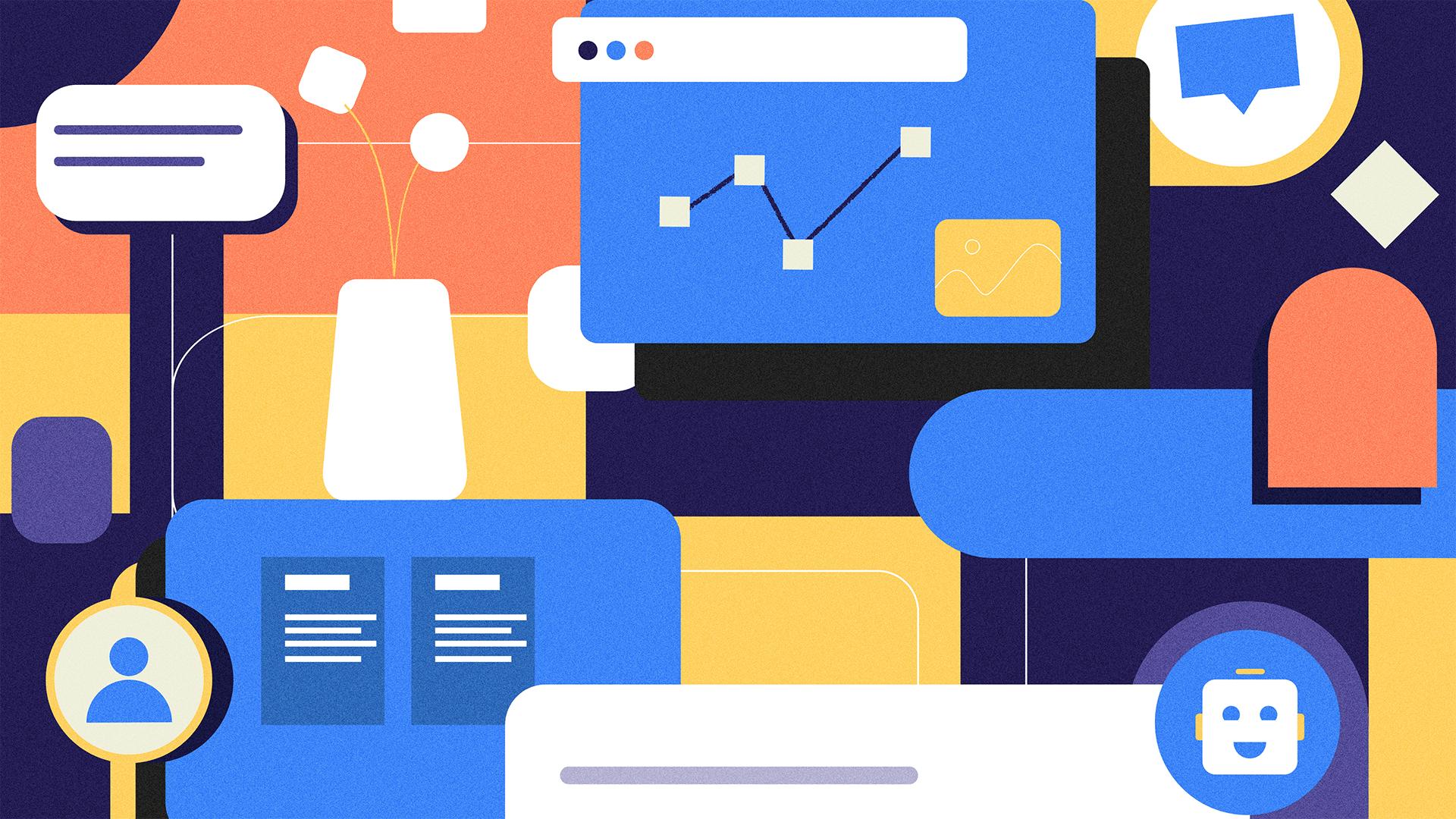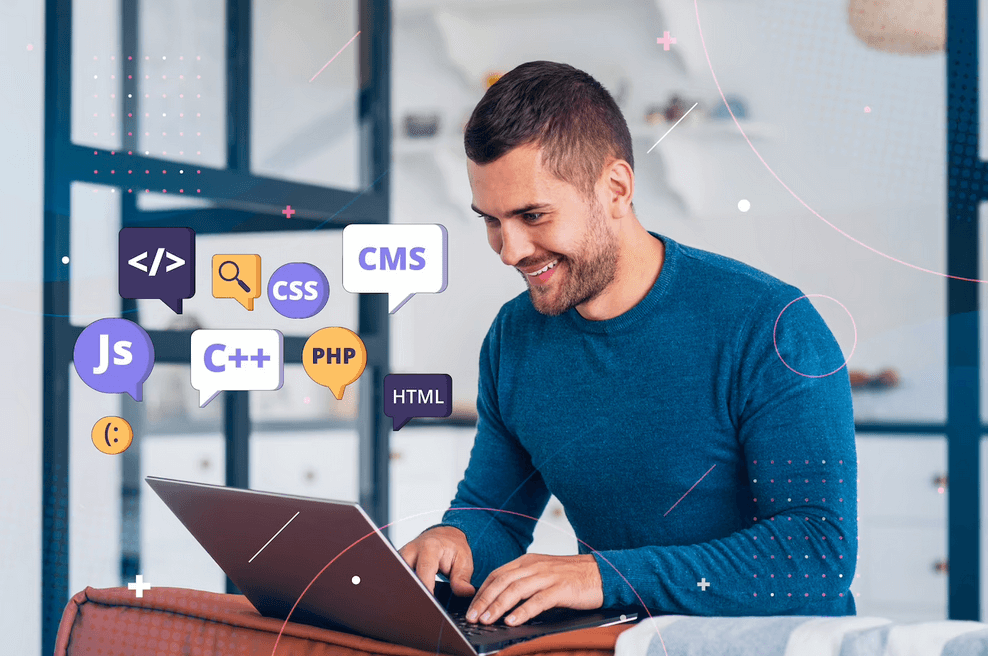En esta ocasión preparamos para tí una documentación acerca de la Carga de Productos a la tienda online, para que puedas entregárselo a tus clientes.
El archivo se encuentra en formato .ODT (documento de texto), para que puedas personalizarlo con tu nombre de empresa y tu logo.
Tienda Online – Descarga el Instructivo de Administración de Productos Marca Blanca para Resellers
A continuación te compartimos la misma información en este blog
Administración de Productos del Carrito de Compras
La Administración de productos es la principal tarea que deberás realizar en tu tienda, ya que te permitirá mostrar todos tu catálogo a la comunidad.
1. Antes de EmpezarPrevio a la carga, es importante que:
– Hayas Creado las categorías (consulta el instructivo para más ayuda)
– Dispongas de Fotos y/o videos de buena calidad
2.¿Cómo ingresar a la Administración de Productos?
Debes dirigirte con tu usuario a:
– Tienda (en el menú superior)
– Catálogo
– Productos
¡Es muy sencillo! Oprime "Crear Producto", y aparecerá una pantalla como la siguiente
a) Nombre y Descripción Corta
El "Nombre" es lo primero que verán tus visitantes en la tienda online.
La "Descripción Corta" es también de importancia, ya que añade información adicional. Ten en cuenta que cuando un usuario hace una búsqueda en el carrito de compras, el sistema chequea que exista un artículo sobre estos dos campos, por lo que es de suma utilidad establecer sinónimos en "Descripción Corta"
¿Un ejemplo concreto?
Una empresa que vende muebles dio de alta este producto con nombre "Placard con 5 puertas y 2 cajones". En Descripción Corta agregó "Ropero 5 puertas y 2 cajones". Así logró que el artículo aparezca tanto cuando sus clientes buscan "placard", como cuando buscan "ropero"
b) Precio, Ofertas y Stock
El siguiente paso es la carga del precio.
En esta pantalla podrás también ingresar el SKU (Stock Keeping Unit), que hace referencia al numero único que este producto puede tener en otros sistemas informáticos de tu empresa, como el de stock o facturación
Una vez que completas el precio, se te habilitan nuevas opciones: "en Oferta", y "Stock"
Si habilitas "En Oferta", se mostrará un nuevo campo para que completes el precio promocional.
Si habilitas "Stock", podrás ingresar el stock inicial, que se irá actualizando con cada venta.
Respecto a este tema, nuestro sistema permite configurar:
– Si se muestra el stock disponible de cada producto a tus clientes
– Si un producto sin stock continúa apareciendo, o bien desaparece del catálogo.
Dado las amplias posibilidades de configuración de stock, realizaremos un instructivo específico para que puedas elegir las opciones que mejor se ajusten a tu estrategia comercial.
Nota de Variantes: Dentro de Precio, verás que también existe el concepto "Variantes", que se refiere a productos que tienen diversos talles, o números, o colores, o cualquier otra configuración posible. También para este tema te recomendamos la documentación respectiva, en caso que sea de utilidad a tu tienda online.
c) Imágenes
Puedes dar de alta muchas imágenes. Elígelas desde tu PC o bien desde una URL específica si está cargada en Internet
En la que desees que sea la imagen principal, selecciona la estrella para que aparezca en amarilla.
d) Videos
Si tienes un video de tu producto, es una idea genial subirlo a YouTube, para compartir la visualización con los visitantes que vean tu artículo.
e) Categorías
Por último, deberás indicar a qué categorías pertenece este nuevo producto
Haz clic en el campo de texto de categoría, y se mostrarán todas las que hayas cargado en el sistema para que las agregues.
Recuerda que puedes agregar varias categorías a un mismo producto.
4. Modificación de un productoPara cambiar cualquier dato cargado, deberás editar el producto específico.
Búscalo en la grilla correspondiente y haz clic en "Editar"
Si no lo encuentras, clickea en la lupa de Buscar, para escribir parte o todo su nombre y hallarlo
5. Eliminar un productoEn caso que desees quitar definitivamente un artículo de tu carrito, elige los "3 puntos", a la derecha de Editar, y luego "Eliminar este producto"
6. Duplicar un productoEn caso que un artículo sea muy similar a otro, puedes elegir "Duplicarlo", y luego editar el nuevo producto copiado, si consideras que acelerará tu proceso de carga.
![Instructivo de Administración de Productos [Marca Blanca]](/img/blog/instructivo-de-administracion-de-productos-[marca-blanca].jpg)
![instructivo-de-administracion-de-productos-[marca-blanca] diseño web](/img/blog/whatsapp-banner.png)